打印机共享一直提示用户名和密码不正确
更新时间:2023-12-21 13:05:45作者:yang
在现代办公环境中,共享打印机的使用已经成为了日常工作中不可或缺的一部分,有时候我们可能会遇到一个令人困扰的问题,那就是在共享打印机上打印文件时,不断提示用户名和密码不正确。这种情况让人感到十分困惑,因为我们明明输入了正确的用户名和密码。不必担心这个问题是有解决办法的。下面将为大家介绍一些解决共享打印机提示输入用户名和密码的有效方法,希望能够帮助大家解决这个烦恼。
具体方法:
1.打开系统桌面,找到右下角小电脑图标。右键选择“打开网络和共享中心”。
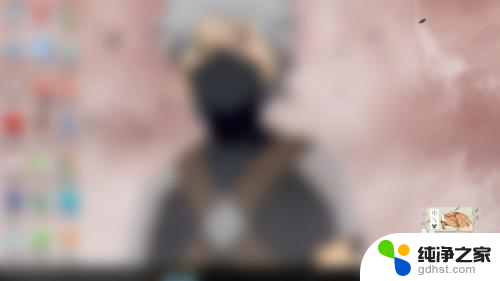
2.在“网络和共享中心”窗口中找到“更改高级共享设置”,单击。

3.因为不确定将要连接到本机的电脑网络归属是什么,所以此处单击所有网络。
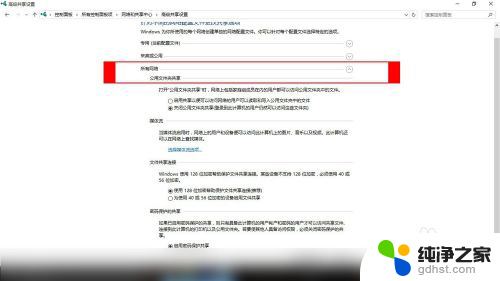
4.在所有网络中,关闭密码保护共享,点击保存更改。
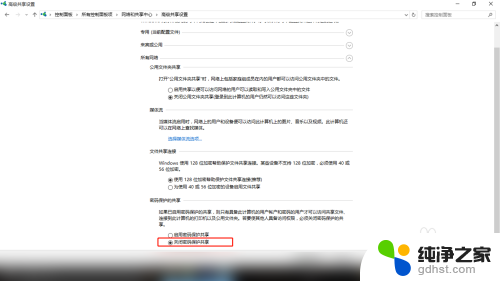
5.仅仅关闭密码保护共享是不够的。打开控制面板,找到“windows防火墙”。
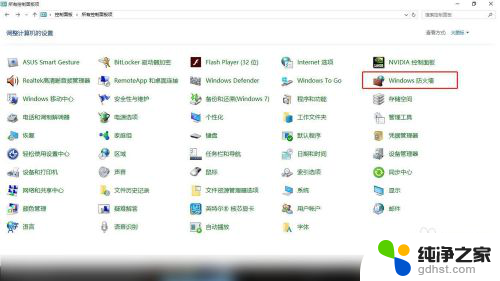
6.在左侧找到“启用或关闭windows防火墙”。
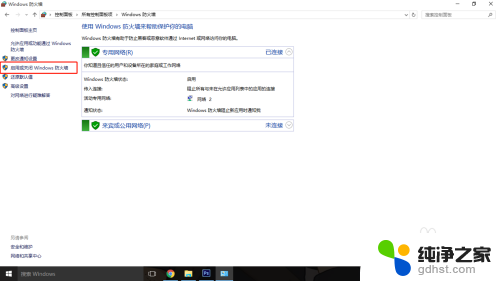
7.在自定义设置中关闭防火墙,确定保存。
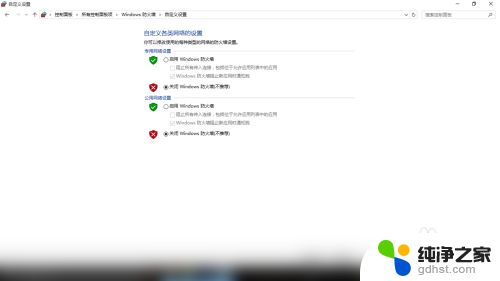
以上是打印机共享一直提示用户名和密码不正确的全部内容,如果遇到这种情况,可以尝试根据以上方法解决,希望对大家有所帮助。
- 上一篇: 电脑z键失灵怎样恢复正常
- 下一篇: 戴尔笔记本上的触摸键盘怎么关闭
打印机共享一直提示用户名和密码不正确相关教程
-
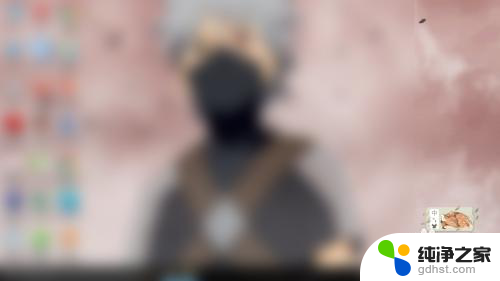 网络共享打印机要用户名和密码怎么回事
网络共享打印机要用户名和密码怎么回事2023-11-19
-
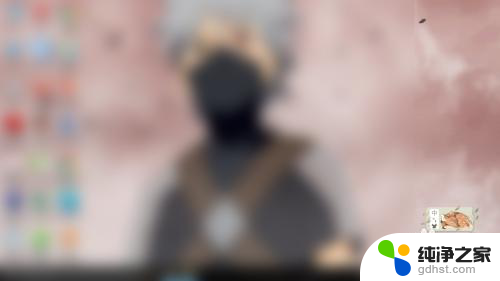 连接共享打印机弹出用户名密码
连接共享打印机弹出用户名密码2024-03-24
-
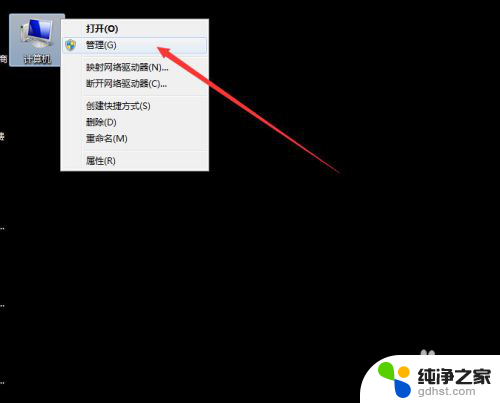 连接共享打印机需要输入密码
连接共享打印机需要输入密码2024-04-25
-
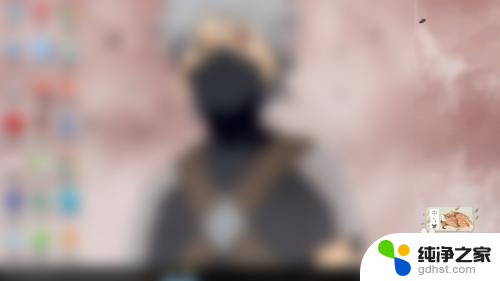 打印机共享有密码怎么解决
打印机共享有密码怎么解决2024-03-05
电脑教程推荐